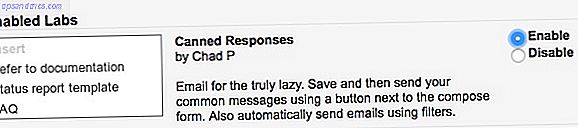
Su firma en Gmail es el toque personal que puede agregar a cada correo electrónico que envíe. Pero hay un pequeño problema: Gmail solo le da una firma por cuenta de correo electrónico.
Puede evitar esto con la ayuda de herramientas de terceros, o puede usar una de las funciones nativas de Gmail para superar inteligentemente esta limitación. Esa característica se llama Respuestas en Conserva 4 Maneras de Usar Creativamente las Respuestas en Conserva para la Productividad del Correo Electrónico 4 Maneras de Usar Creativamente las Respuestas en Conserva para la Productividad del Correo Electrónico Si eres efectivo, estás haciendo algo bien. Es por eso que debe usar filtros de correo electrónico y programar la hora del correo. Un truco es preparar respuestas enlatadas para los correos electrónicos que escribe con frecuencia. Lea más, que son plantillas preformateadas para reutilización. He aquí cómo usarlos como firmas.
Cómo usar respuestas conservadas como firmas en Gmail
Primero, debe habilitar las respuestas almacenadas en la configuración de Gmail y luego puede aplicarlas como firmas:
- Haga clic en el ícono de ajustes> Configuración .
- Vaya a la pestaña Labs y active las Respuestas almacenadas en la lista de funciones experimentales.
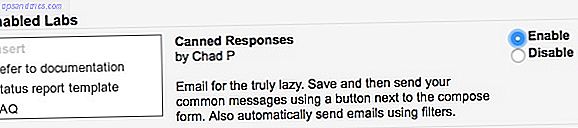
- Haga clic en Guardar cambios en la parte inferior y regrese a su bandeja de entrada.
- Abra un nuevo mensaje Escriba y formatee el texto que desea para su firma.
- Haga clic en la pequeña flecha que dice Más opciones en la esquina inferior derecha.
- A continuación, seleccione Respuestas almacenadas> Guardar> Nuevas respuestas enlatadas .
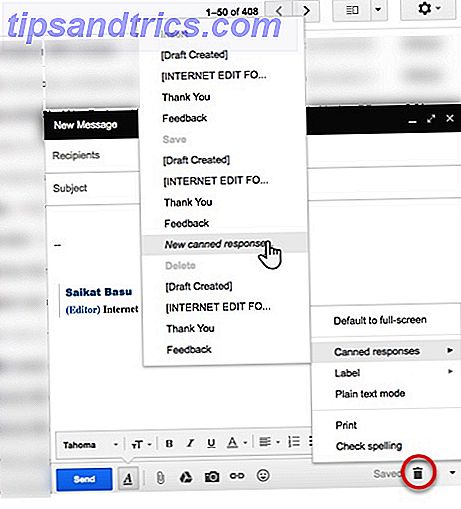
- Se muestra un recuadro con un campo para guardar la respuesta enlatada con un nombre específico. Use esto para darle a cada firma una etiqueta única. Por ejemplo, "Personal", "Familia" o "Firma de la compañía".
Ahora puede abrir un nuevo correo electrónico y acceder al mismo menú de Respuestas almacenadas, pero seleccione la firma del grupo Insertar . Además, tenga en cuenta que el tema de la nueva línea toma el nombre de la firma que ha configurado. Y obviamente, a diferencia de las firmas de correo electrónico predeterminadas, esta solución alternativa no es automática. Debe seleccionar la firma correcta cada vez a mano.
Recomiendo usar una firma automática predeterminada de Gmail, y luego mantener algunas firmas especiales a través de respuestas predeterminadas para ocasiones excepcionales. La alternativa es usar herramientas como WiseStamp, que también admite múltiples firmas en Gmail.
¿Necesita varias firmas en Gmail? ¿Dependes de una herramienta de terceros o dependes de un cliente de correo electrónico como Microsoft Outlook?

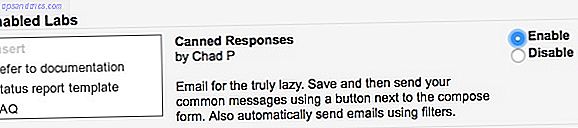
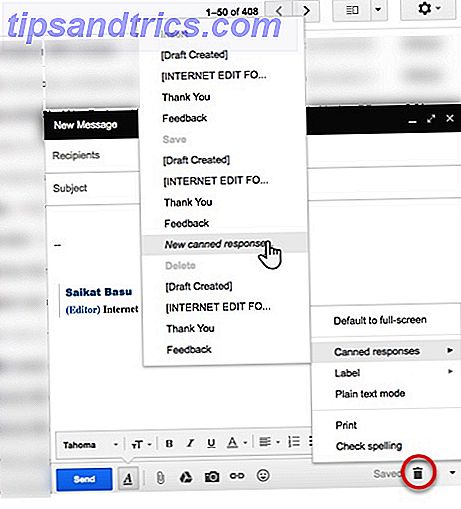
![Ojos satelitales: fondos de pantalla del mapa en función de su ubicación actual [Mac]](https://www.tipsandtrics.com/img/mac/223/satellite-eyes-map-wallpapers-based-your-current-location.jpg)
![Quicksand: Sincroniza automáticamente sus archivos recientes en la nube [Mac]](https://www.tipsandtrics.com/img/mac/387/quicksand-automatically-syncs-your-recent-files-cloud.png)